win8屏幕保护时间的设置方法 win8屏幕保护和等待时间怎么设置
更新时间:2023-04-11 16:20:36作者:zheng
我们如果长时间不操作win8电脑的话可以设置屏幕保护程序来降低能耗,那么该怎么设置呢?今天小编就给大家带来win8屏幕保护时间的设置方法,如果你刚好遇到这个问题,跟着小编一起来操作吧。
具体方法:
1.鼠标在屏幕点击右键,选择“个性化”。
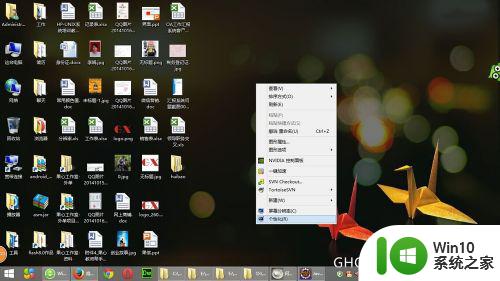
2.在进入“控制面板\所有控制面板项\个性化”,然后再选择“屏幕保护程序”。
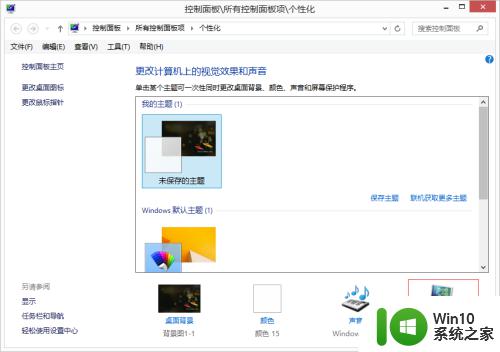
3.然后再进入“屏幕保护程序设置”。
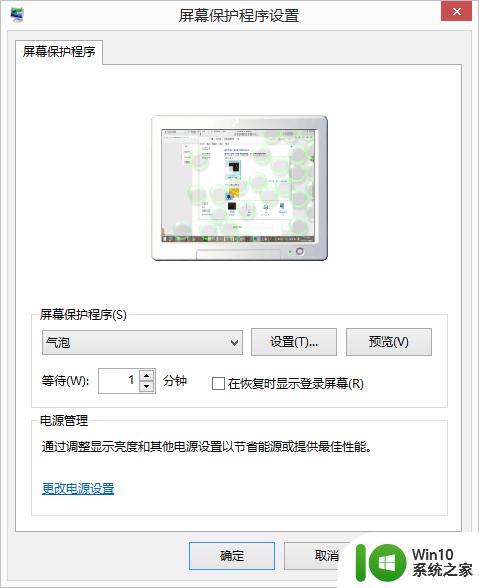
4.然后再选择“屏幕保护程序”和等待时间。
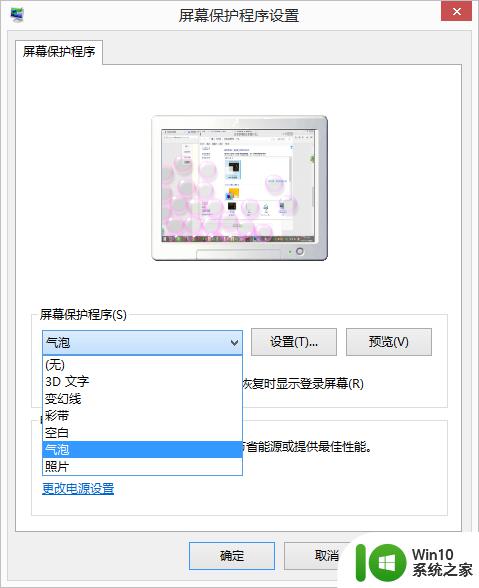
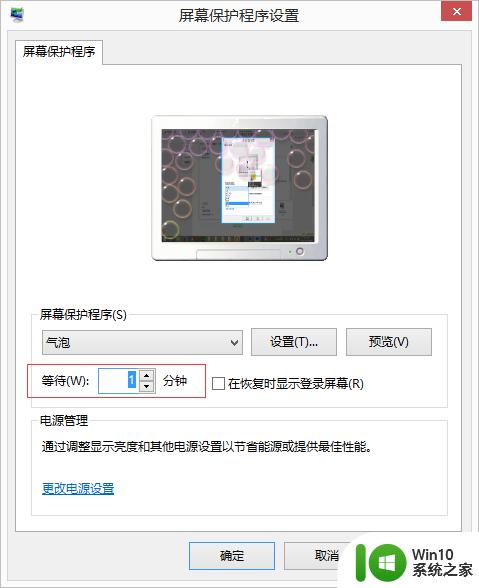
5.然后我们再等待1分钟屏幕就自动启动屏幕保护程序。
以上就是win8屏幕保护时间的设置方法的全部内容,如果有遇到这种情况,那么你就可以根据小编的操作来进行解决,非常的简单快速,一步到位。
win8屏幕保护时间的设置方法 win8屏幕保护和等待时间怎么设置相关教程
- 如何设置电脑自动锁屏时间 怎样设置电脑屏幕保护时间
- 电脑上怎样设置待机时间 电脑屏幕待机时间怎么设置
- 高手教你设置电脑屏幕保护 电脑屏幕保护设置步骤
- oppo手机屏幕显示时间怎么设置 oppo手机屏幕时间设置方法
- 电脑桌面屏幕时间如何设置 电脑屏幕时间怎么设置
- w8设置屏保的方法 Windows 8屏幕保护程序设置步骤
- 怎么调节屏幕亮屏时间 电脑亮屏时间设置方法
- 手机如何设置屏显时间 手机屏幕时间显示设置步骤
- vivo时间怎么设置在屏幕上 vivo手机桌面时间设置教程
- 怎么设置待机时间 电脑怎么设置休眠锁屏时间
- 怎样关掉电脑屏保 电脑屏幕保护关闭设置详解
- 如何设置电脑屏幕自动休眠时间 电脑屏幕自动休眠时间设置方法
- U盘装机提示Error 15:File Not Found怎么解决 U盘装机Error 15怎么解决
- 无线网络手机能连上电脑连不上怎么办 无线网络手机连接电脑失败怎么解决
- 酷我音乐电脑版怎么取消边听歌变缓存 酷我音乐电脑版取消边听歌功能步骤
- 设置电脑ip提示出现了一个意外怎么解决 电脑IP设置出现意外怎么办
电脑教程推荐
- 1 w8系统运行程序提示msg:xxxx.exe–无法找到入口的解决方法 w8系统无法找到入口程序解决方法
- 2 雷电模拟器游戏中心打不开一直加载中怎么解决 雷电模拟器游戏中心无法打开怎么办
- 3 如何使用disk genius调整分区大小c盘 Disk Genius如何调整C盘分区大小
- 4 清除xp系统操作记录保护隐私安全的方法 如何清除Windows XP系统中的操作记录以保护隐私安全
- 5 u盘需要提供管理员权限才能复制到文件夹怎么办 u盘复制文件夹需要管理员权限
- 6 华硕P8H61-M PLUS主板bios设置u盘启动的步骤图解 华硕P8H61-M PLUS主板bios设置u盘启动方法步骤图解
- 7 无法打开这个应用请与你的系统管理员联系怎么办 应用打不开怎么处理
- 8 华擎主板设置bios的方法 华擎主板bios设置教程
- 9 笔记本无法正常启动您的电脑oxc0000001修复方法 笔记本电脑启动错误oxc0000001解决方法
- 10 U盘盘符不显示时打开U盘的技巧 U盘插入电脑后没反应怎么办
win10系统推荐
- 1 萝卜家园ghost win10 32位安装稳定版下载v2023.12
- 2 电脑公司ghost win10 64位专业免激活版v2023.12
- 3 番茄家园ghost win10 32位旗舰破解版v2023.12
- 4 索尼笔记本ghost win10 64位原版正式版v2023.12
- 5 系统之家ghost win10 64位u盘家庭版v2023.12
- 6 电脑公司ghost win10 64位官方破解版v2023.12
- 7 系统之家windows10 64位原版安装版v2023.12
- 8 深度技术ghost win10 64位极速稳定版v2023.12
- 9 雨林木风ghost win10 64位专业旗舰版v2023.12
- 10 电脑公司ghost win10 32位正式装机版v2023.12